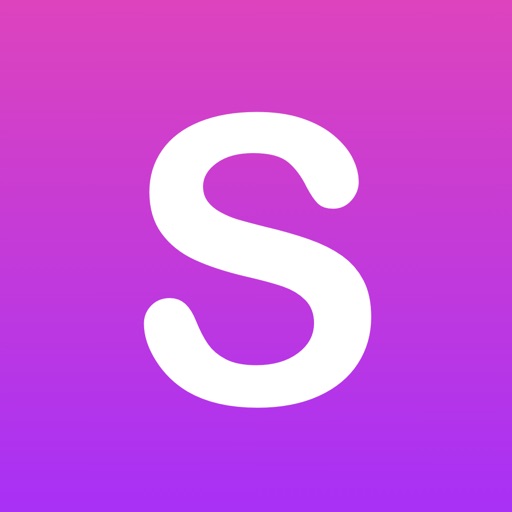Somnus vs Fitbit 「睡眠の質」表示比較とアプリレビュー
この記事は約 17 分で読めます
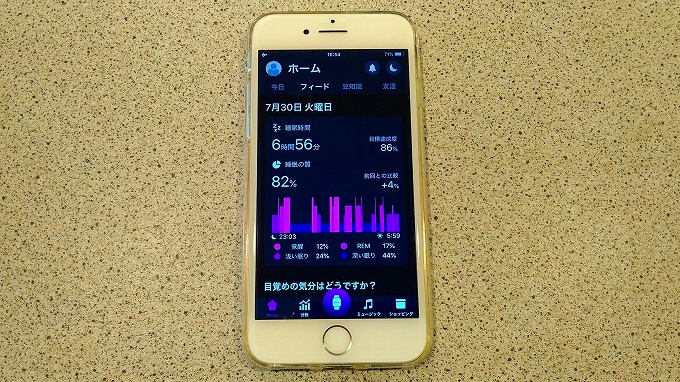
このシリーズでは iPhone (+ Apple Watch) 向けにリリースされている睡眠アプリをレビューします。私が徹底的に調べた Fitbit の睡眠図とどう違うのか、比較して解説します。
今回は Somnus というアプリをレビューします。結論だけ先に書くと「深い睡眠が多く表示される傾向にあり偏りはある。ただし自動モードであれば睡眠の質をチェックできるかもしれない」です。どうしてでしょうか?詳しくみていきましょう。
Somnus アプリでできること
まずはこのアプリでできることを要点に絞って解説します。基本的には他の睡眠管理アプリと同じですが、このアプリではポイントが付くなど他のアプリと差別化されています。
無料の睡眠管理アプリ
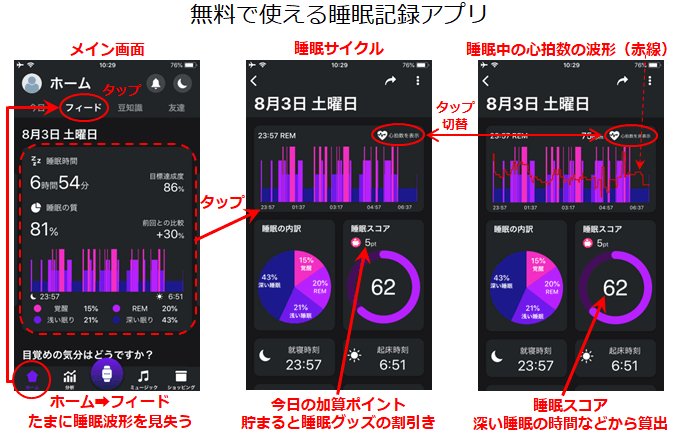
Somnus は睡眠管理に特化した無料アプリです。ダウンロード無料でアプリ内課金もありません。完全無料です。
上図の左が起動直後のメイン画面です。各日の睡眠データが大きく表示されます。左右にスワイプすると過去のデータも見ることができます。
アプリ内に機能が多いので、たまに睡眠図の画面がどこにあったか見失うことがあります。その場合は「ホーム→フィード」の順にタップすれば睡眠図の画面にたどり着けます。
睡眠図は睡眠サイクルだけの表示と「睡眠中の心拍数」を重ねた表示の2種類があります。心拍数の表示は Apple Watch で睡眠計測した場合のみ表示されます。後ほどレビューしますが、 Apple Watch を使わずに iPhone だけでも睡眠データはとれます。
睡眠管理画面の右側には睡眠スコアと睡眠ポイントが表示されています。睡眠スコアは Somnus アプリ独自の基準で計算された睡眠の質の点数です。そして睡眠スコアからポイントを換算して付与されます。
このポイントはアプリ内のセレクトショップで睡眠グッズを購入する際、割引に利用することができます。後ほどもう少し詳しく解説します。
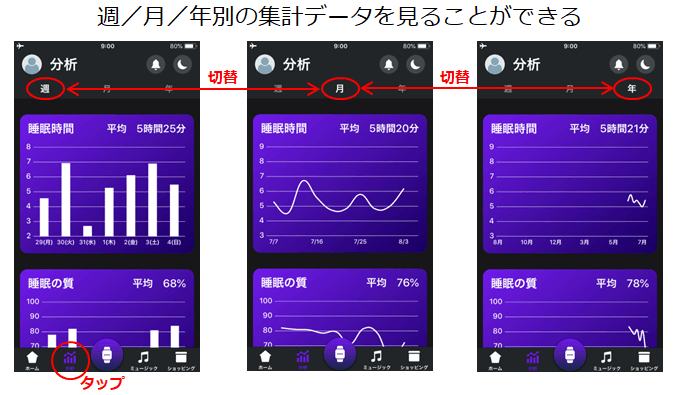
メイン画面の「分析」をタップすると、上図にあるように「週/月/年」での集計データを見ることができます。
私は睡眠時間よりも睡眠サイクルを重視しているため、この機能はほぼ利用していません。後ほどレビューしますが、睡眠サイクルのポイントをおさえて睡眠の質をチェックします。
睡眠管理画面を画像でシェアできる

Somnus アプリも他の睡眠管理アプリと同じように、日ごとの睡眠図をスクリーンショットとしてシェアすることができます。
睡眠データは基本的にクラウドで管理できます(アカウントを作成するため)。しかし今後、医師が積極的に睡眠図を導入して不眠治療などに使うようになれば、このような共有機能が役に立つでしょう。
iPhoneだけでも使えるが Apple Watch と連携もできる

Somnus は iPhone と Apple Watch のどちらでも睡眠データを計測できます。 Apple Watch だけでも上図のように睡眠データを確認することができます。
ただし Apple Watch 画面上では起床した日のグラフしか確認することができません。過去のデータのチェックは iPhone アプリでのみ可能です。
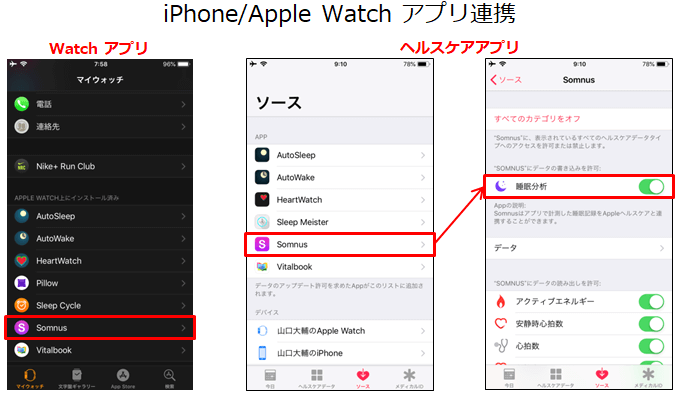
Apple Watch をお持ちの場合は上図のように「Watchアプリ」と「ヘルスケアアプリ」の両方で連携しましょう。連携ができていないと睡眠データを収集や解析ができません。ご注意ください。
睡眠ポイントを貯めてセレクトショップで割引適用
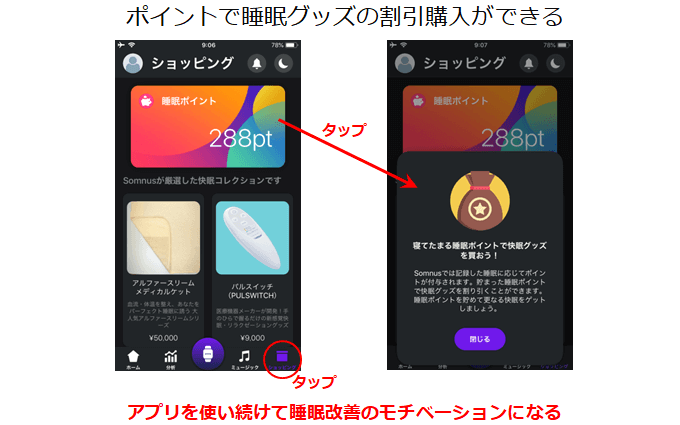
Somnus で睡眠データをとると、睡眠スコアに応じてポイントが付与されます。加算されたポイントは、アプリ内のセレクトショップで割引が適用できます。
私はまだ利用していません。アプリで見る限り、かなり厳選された(高級路線の)商品が揃っています。普段は買わなさそうな物でも割引が適用できれば購入のハードルは低くなりますね。
無料アプリでここまで提供しているのはすごいですね。
アプリの使い方:睡眠の計測開始から終了まで
レビューに先立ち、 Somnus で睡眠データをとるための設定や操作方法を整理しました。 Somnus では以下の 3 種類の計測方法があります。
- 自動モード (Apple Watch のみ)
- 通常モード (Apple Watch を使用した手動計測)
- 通常モード (iPhone だけ使用した手動計測)
各モードの使い方について解説しましょう。
アカウント作成が必要
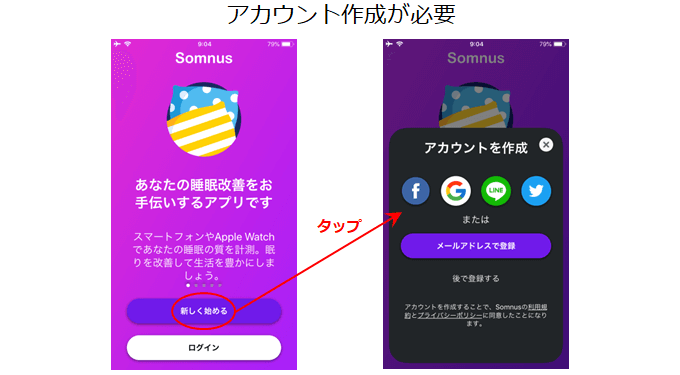
最初にアプリを起動すると「新しく始める」か「ログイン」のどちらかの選択を求められます。「新しく始める」ではアカウント作成を求められます。
「後で登録する」も使うことができますが、私はアカウントを作成しました。睡眠データは端末内ではなくクラウドで管理されると思われます。端末を変えても使い続けるならアカウント作成をした方が良いかもしれません。
Apple Watch (自動モード)による睡眠の計測方法
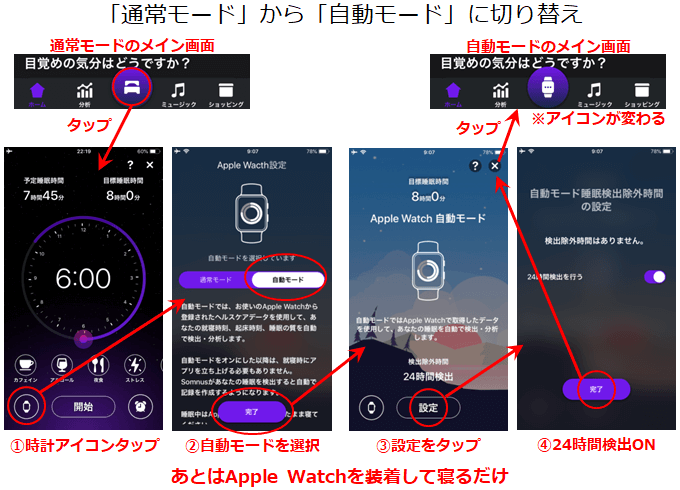
Apple Watch をお持ちであれば自動モードで睡眠データをとるのが最も一般的です。他社製のアクティビティトラッカーでも自動計測が普通だからです。ただし iPhone アプリは通常モード(手動計測)がデフォルトなので、自動モードに設定変更する必要があります。
メイン画面の下中央にはアイコンがあります。初期設定は通常モードで「ベッドのアイコン」のはずです。ここをタップするとアラームセット画面になるので、左下の時計のアイコンをタップします。
タップすると Apple Watch 設定という画面が表示されます。ここで「自動モード」を選択して「完了」をタップします。
戻ると画面はアラーム表示ではなく自動モード表示になります。基本的にはこれで設定完了ですが、もうひとつ検出時間の設定をしましょう。
Apple Watch 自動モードの画面で「設定」をタップすると「自動モード睡眠検出除外時間の設定」という画面が表示されます。
うたたねや昼寝を検出してほしくなければ昼の時間をこの画面で除外設定することができます。しかし私は「 24 時間検出を行う」を設定しています。 24 時間検出にしても、昼寝をしてないのに昼間に睡眠検出されるといった誤検出はこれまでありません。
以上で設定は完了です。あとはアプリを操作せずにいつものように就寝すれば睡眠データは計測されます。アプリ起動時に Apple Watch と接続すればデータ収集と解析が行われます。
就寝時に Apple Watch の装着を忘れないでください。
Apple Watch (通常モード)による睡眠の計測方法
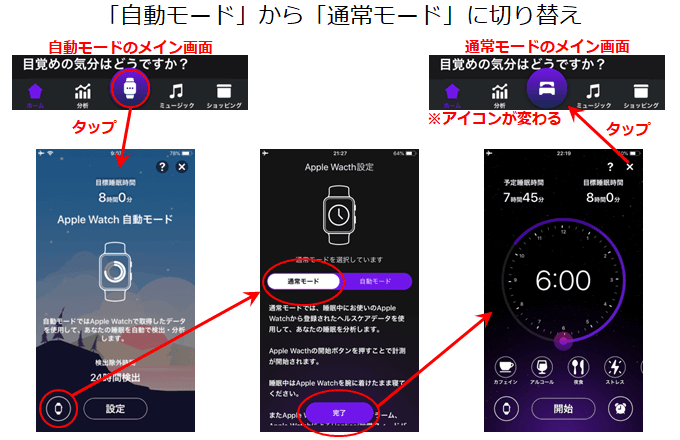
Apple Watch を使用しているが「通常モード」で計測する場合は、自動モードを解除する必要があります。上の図は自動モードから通常モードに戻す手順です。先述の「通常モード→自動モード」切替の逆の操作です。

睡眠計測の開始と終了は Apple Watch 上で行います。上図にあるように、就寝時に「開始」ボタンをタップし、起床時に「停止」をタップします。終了後は睡眠データを収集・解析します。
面倒ですが毎日セットする必要があります。その意味でも本来であれば自動モードの利用が推奨されているはずです。
このモードでの睡眠データレビューはのちほど紹介します。
iPhone (通常モード)による睡眠の計測方法
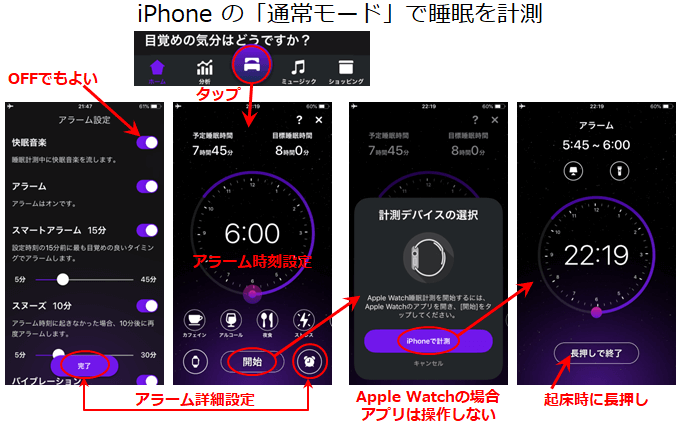
Apple Watch をお持ちでなくても iPhone だけで睡眠計測できます。上図は通常モードの状態での計測方法です。
アラーム設定画面からアラーム時刻やその他の設定を行います。設定画面の上に「快眠音楽」という項目があります。これが ON だと睡眠開始後から終了時までヒーリングミュージックが無限ループで流れます。私は OFF にしました。
就寝時にはアプリのアラーム画面の「開始」をタップします。計測デバイスの選択画面が表示されますが「 iPhone で計測」をタップします。
上図右の画面になったら計測が始まっています。この画面のまま iPhone をロックして寝ましょう。起床後は同じ画面から「長押しで終了」をタッチします。アラームが鳴っても鳴らなくても 3 秒間の長押しで計測が止まります。
計測終了後、アプリはその日の睡眠の結果(睡眠図)を表示します。
このモードでの睡眠データレビューについてもこのあと紹介します。
睡眠の質のチェック方法
別の記事で Fitbit の睡眠サイクルを徹底的に調べたとき、睡眠の質をチェックするには以下の3点を確認すれば良いことがわかりました。医師が書いた本の内容も含めておさらいします。1番が最も重要で、番号順に優先順位は下がります。
- 「覚醒」から「深い睡眠」に入るまでの時間は短いほど良い (30 分以内が目安)
- 最初の深い睡眠は 20 分間以上あることが望ましい
- 睡眠中の途中覚醒回数は少ない方が良い
これから解説する各レビューでは、上記 3 つのうち 1 番目のポイントの観点から実際の睡眠サイクルで詳しく解説します。 2 番目と 3 番目については必要な場合のみ補足します。
Somnus は Fitbit と同じように睡眠ステージが下記の 4 種類です。そのため睡眠サイクルは比較しやすいです。
- 覚醒
- レム睡眠 (REM)
- 浅い(ノンレム)睡眠
- 深い(ノンレム)睡眠
レビュー(1):Apple Watch vs Fitbit(自動モード)で睡眠図を比較した
データの取り方

自動モードで測定した睡眠サイクルで睡眠の質をチェックできるかレビューします。上の図にあるように、 Apple Watch とFitbit をそれぞれの腕に装着して計測しました。
装着する腕の設定を確認し、あとはいつものように生活するだけです。自動計測なので、毎朝起床後に iPhone を Apple Watch に接続してデータ収集と解析をしました。
データ収集を継続し、約1か月分のデータが収集できました。その中から代表的な睡眠サイクルの波形でレビューします。
結果:睡眠の質はチェックできるが、就寝時刻が合わず頭がカット
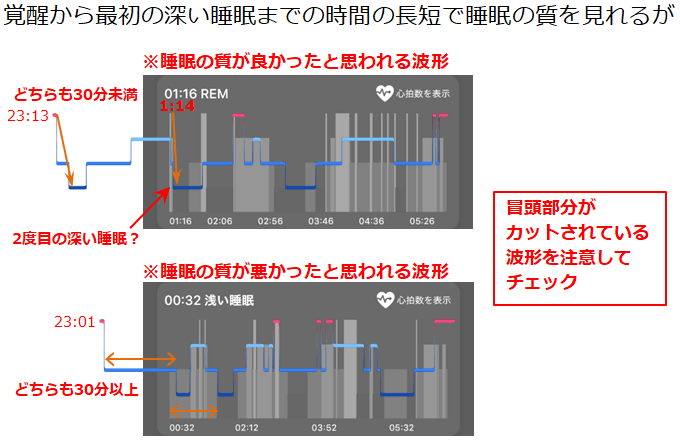
Somnus で計測した睡眠図をグレースケールにして、その上に Fitbit の睡眠サイクルを重ね合わせました。
どうして Fitbit のグラフははみ出ているのでしょうか?両グラフの就寝時刻と起床時刻を合わせてグラフを重ねると、 Fitbit の方が計測した就寝時刻は早く、 Somnus の就寝時刻は遅かったからです。
過去の経験から、 Fitbit の睡眠図が信頼できます。そのため冒頭部分がカットされたSomnus の睡眠サイクルで睡眠の質がチェックできるかどうかは判断が分かれます。
では睡眠の質をチェックするポイント①「「覚醒」から「深い睡眠」に入るまでの時間は短いほど良い(30分以内が目安)」の観点から睡眠サイクルをみてみましょう。
図の上の睡眠サイクルはよく眠れたと思える日のデータです。どちらの図も「覚醒」から「最初の深い睡眠」まで30分以内に移行しています。しかし Fitbit で計測した「最初の深い睡眠」は、 Somnus では計測範囲外になっておりグラフに残っていません。 Somnus の睡眠サイクルでも同じような「 30 分以内に覚醒→深い睡眠に移行する」部分はありました。しかし本当に最初の深い睡眠かどうか確証はありません。
今回 Fitbit と Apple Watch で同時計測したため発見することができました。本来であれば Apple Watch しか装着しないはずです。そのため Somnus の睡眠図で出てきた最初の深い睡眠が当たっているかどうか、起床後のご自身の感覚(眠気が残っているかどうかなど)も含めて総合的に判断してください。
図の下の睡眠サイクルはあまりよく眠れなかったと考えられます。どちらのグラフも「覚醒」から「深い睡眠」まで 30 分以上かかっています。よく眠れない場合は冒頭部分に深い睡眠がないので、冒頭部分がカットされていてもまだ判断しやすいでしょう。
冒頭部分以外の睡眠サイクルは完全に一致しているとはいえません。そのため睡眠の質をチェックするポイント 2 と 3 は使うのが難しいでしょう。
しかし睡眠サイクルの冒頭部分を使えば一応睡眠の質を判断できそうです。
途中目が覚めていないのに睡眠図が分割された
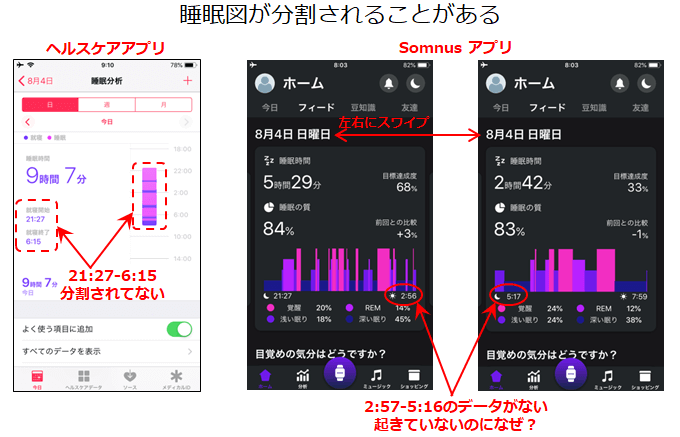
基本的に 1 日の睡眠図は 1 つだけです。しかし Somnus アプリでは睡眠図が分割されるケースがあります。上の図をご覧ください。
この日は 21:17 – 6:15 まで寝ていたのですが、睡眠図は (21:17 – 2:56) と (5:17 – 7:59) の 2 つに分割されています。深夜 (2:56 – 5:17) の睡眠サイクルがありません。
しかし同じ iPhone 上のヘルスケアアプリを見ると睡眠は分割されていません。私自身、この日は途中で起きてないと自覚しています。
これは Somnus の睡眠データの解析アルゴリズムが原因と思われます。 iCloud で睡眠データもクラウド共有されているはずですが、時々データが上書きされたり、どのような動作をしているのかが正直まだ把握できていません。
既に解説したように、睡眠の質をチェックするにはグラフの最初の部分だけ見れば良いです。アプリ的には変な動作ですが、日々の睡眠をチェックするのに大きな支障はないでしょう。
レビュー(2):通常モードの Apple Watch vs Fitbit で睡眠を比較
データの取り方
レビュー(1)と同じように両腕にデバイスを装着しました。しかし自動モードではないので、寝る前に Apple Watch で「睡眠計測の開始」を操作しました。操作方法はすでに紹介しました。
毎朝起床後に睡眠終了の操作も Apple Watch で行いデータを収集しました。その結果もグラフの比較という形でレビューします。
比較結果:強引に「良い傾向の睡眠」が表示される

就寝時刻と起床時刻は Apple Watch で操作したため、レビュー(1)のように時刻にずれは生じませんでした。そのため2つの睡眠サイクルを重ねてもはみ出ていませんね。
しかし睡眠サイクルから睡眠の質をチェックするには同じポイントを使います。睡眠図の冒頭部分を比較しましょう。
図の上の睡眠サイクルは、どちらも「最初の深い睡眠」までの移行時間が短いです。これなら Somnus アプリだけでも「この日はよく眠れたかも」と判断できそうです。
しかし図の下の睡眠サイクルには不一致が生じています。 Fitbit では「最初の深い睡眠まで30分以上、つまりよく眠れなかったのでは?」となります。一方、 Somnus は上の図と同じように比較的スムーズに最初の深い睡眠ステージまで移行したと表示しています。
良くなかったと思える睡眠に対して「良く眠れたかも」と表示されるのは問題です。睡眠は健康に大きな影響を与えるため、逆に表示されるのはまずいです。実際に下の図の方は「この日は寝つきが悪くよく眠れなかった」と自覚しています。 Fitbit の方が残念ながら自分の感覚と睡眠サイクルの表示が一致しています。
今回データを取って、通常モードではこのような傾向にあることがわかりました。
- Somnus は Fitbit よりも深い睡眠を多く表示する傾向にある
- 覚醒ステージについても Somnus はFitbit より多く表示する傾向にある
そのため Apple Watch をお持ちであれば自動モードで睡眠計測をした方がいいでしょう。
レビュー(3):通常モードの iPhone vs Fitibit で睡眠図を比較
Somnus アプリは Apple Watch が無くても iPhone だけで睡眠計測ができます。
他の睡眠アプリ (Vitalbook, Sleep Meister など) と同じように睡眠中の身体の動きや呼吸から睡眠サイクルを解析すると考えられます。この方法でも睡眠サイクルを比較してみましょう。
データの取り方

データの取り方は Vitalbook のレビュー時と同じです。
腕には Fitbit だけを装着し、 Apple Watch は装着しません。 Somnus プアリは iPhone の通常モードにして睡眠計測を開始します(操作方法はすでに紹介しました)。そして iPhone をロック状態にして枕元に置きます。電波の影響を避けるため iPhone は機内モードにしました。
そして両デバイスでとれた睡眠データを起床後に収集し、グラフの重ね合わせで比較しました。
比較結果:睡眠サイクルが一致せず睡眠の質はチェックできない
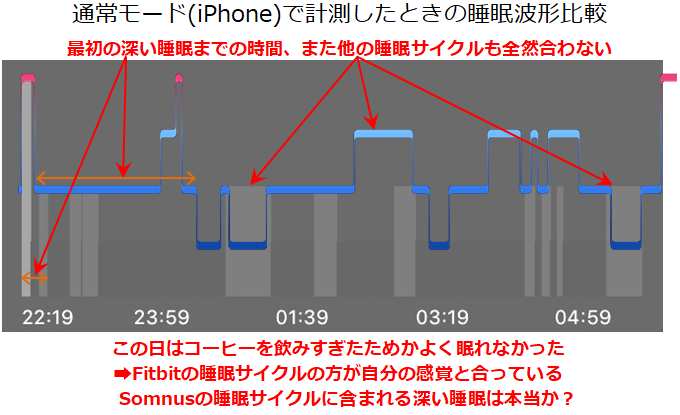
このレビューは 1 例で結論が出せてしまいました。睡眠の質の判断はできませんでした。
上の図をご覧ください。他のレビューと同じように 2 つの睡眠サイクルを重ね合わせてみました。 iPhone アプリで就寝を手動でセットしたため、就寝時刻と起床時刻はほぼ一致しました。
Fitbit の睡眠図ではよく眠れていません。レビュー (2) で使用した睡眠サイクルとは違う日です。私はコーヒーを飲むとたまに寝付けないことがあるのを自覚しています。それが睡眠サイクルとしてきちんと表示されました。
しかし Somnus の方はかなり早い段階から深い睡眠を表示しています。残念ですがこの結果は私の身体の感覚とずれています。レビュー (2) でも指摘したように、 Somnus アプリは深い睡眠が多く出る傾向にあります。
以上、 iPhone 単体での計測はおすすめできません。よく眠れなかったのに「よく眠れています」とアプリに表示されるのは健康管理上まずい。レビュー (2) で解説した通りです。
睡眠サイクル以外の機能レビュー
ここまで睡眠サイクルの比較をかなり辛口でレビューしました。この記事の残りはアプリの他の機能をレビューしていきましょう。
フィードバックコメントに注意
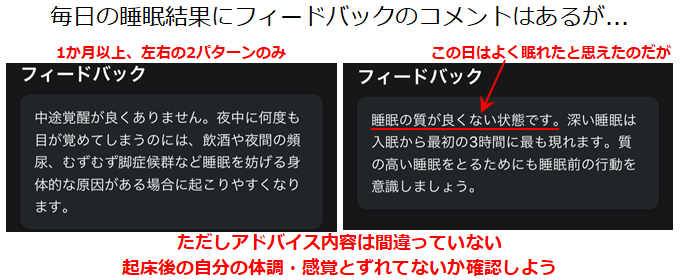
睡眠図の管理画面には「フィードバック」というアドバイス欄があります。日々の睡眠を改善するためには嬉しい機能です。
アプリによるとメッセージは4種類ほど用意されているとのことですが、1か月使って上の図の2パターンしか表示されませんでした。しかも上図右のアドバイスが「よく眠れたと思える日」に表示されました。
アドバイスとして書かれている内容自体は間違っていません。「中途覚醒が良くありません」や「深い睡眠は最初の3時間に最も現れます」といった内容は良い睡眠をとるためには必要なことです。
ただしその日の睡眠で実際に感じたことと表示内容にミスマッチが生じています。参考にされる場合はご注意ください。
睡眠の割合と睡眠スコアに注意
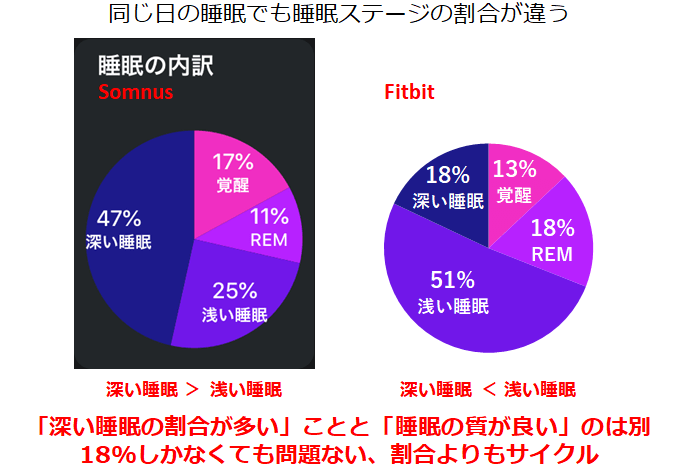
Somnus と Fitbit は睡眠ステージの定義は同じ4種類ですが、その割合の算出は異なります。レビューでも解説しましたが、図に示す様に Somnus では深い睡眠が多く出る傾向にありました。比較するとわかりますが、深い睡眠と浅い睡眠にて両者はほぼ半分近く違います。
深い睡眠は疲労を回復させる重要な睡眠ステージです。そのためたくさん深い睡眠をとった方がいいと思うのは自然なことです。
しかし睡眠には約 90 分のサイクルがあるといわれています。深い睡眠ばかりではなく浅い睡眠やレム睡眠が交互に現れるので、バランスがあります。だからこそただ量を求めるのではなく睡眠サイクル、とくに入眠直後の睡眠ステージの推移が重要になります。
私はただ睡眠時間を長くとることよりもどのような睡眠波形が取れたかを重要視しています。これまでの自分の睡眠データから確信しています。
ヒーリングミュージックの再生機能は単体でも使える
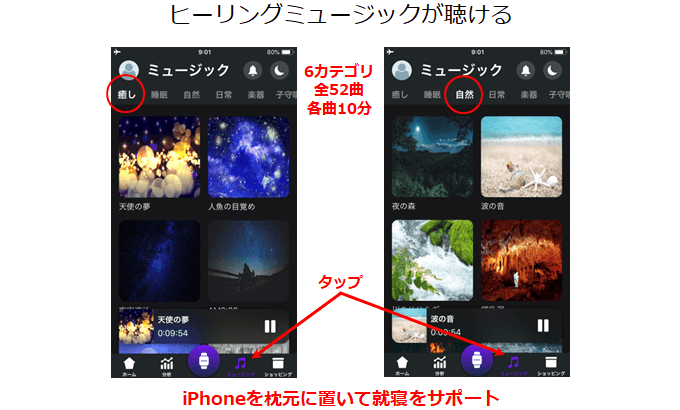
iPhone の通常モードでは「快眠音楽」を流すことができました。この音楽は単体でも聴くことができます。
メイン画面の「ミュージック」をタップすると上の図のように多数の曲が用意されているのが分かります。
自分の聴きたい曲のタイトルをタップすれば再生が始まります。 1 曲 10 分と短めですが、ちょっとした時間に聴くのにはおすすめです。
私の体験です。心臓が止まって過労死しかけたとき、通常の生活に戻るまで 1 か月以上ヒーリング音楽ばかり聴いていました。このアプリの音楽ではありませんが、 Youtube などを使って「波の音」や「森の中の風のささやきや雨の音」といった音楽を聴いていました。
それまでよく聴いていた音楽(ジャズやゲーム音楽)を身体がどうしても受け付けませんでした。身体がボロボロだったので気持ちに余裕がなかったのでしょう。ヒーリング音楽が手元にあるのはこういう時に役に立ちます。
このアプリのヒーリング音楽も移動中とかに聴くことができます。活用しない手はありません。
まとめ
無料アプリでここまで使えて、ポイントを貯めて睡眠グッズが購入できるのは他のアプリにない魅力です。ただし睡眠計測については注意が必要です。レビューがお役に立てれば幸いです。
この記事をまとめましょう。
- 睡眠サイクルから睡眠の質をチェックするには Apple Watch を装着して「自動モード」を使うのがレビュー結果の最善方法。
- iPhone だけの計測では睡眠の質を判断できなかった。 Apple Watch をお持ちでなければ他のアプリ (Sleep Meister) の方が睡眠の質をチェックできる。
- Somnus アプリは「深い睡眠」が多めに表示しやすい傾向にある。そのため各睡眠ステージの割合も Fitbit と異なり自分の感覚ともずれがあった。
【まとめ】iPhone (Apple Watch) 睡眠管理アプリレビュー【比較】ページに戻る
※このレビューは 2019 年 7 月から 8 月にかけて行いました。最新アプリではこの記事で書かれた内容と相違があるかもしれません。
※良い睡眠がとれたかどうかは必ずご自身の体調や起床後の気分などでご確認ください。アプリの表示は計測結果を保証するものではありません。